Configuração Sped

✔ Definimos alguns passas para essa configuração, siga exatamente o passo a passo para configurar o seu sistema para Geração dos arquivos fiscais
1. Rotina: Sistemas >Empresas > Alterar
O primeiro passo é definir o "Regime Tributário" da sua empresa.
⚠ Em caso de dúvidas, consulte seu contador.
Para Lucro Real ou Presumido defina o "Regime Tributário como "NORMAL" nos Dados da Empresa, como pode ser visto na imagem abaixo, clique em "Gravar" para salvar a alteração.
Ainda em Dados da empresa, vamos seguir para a aba ao lado, "Parâmetros para realizar algumas configurações.

2. Rotina: Sistemas >Empresas > Parâmetros 1 : Parâmetros > 2. Imposto Padrão > 3. Pis/Cofins

3. Rotina: Sistemas > Configurações > Sped > Geral
Na aba Geral do Sped defina o Perfil, lembrando que por padrão para Comércio utilizamos "B"
⚠ Em caso de dúvidas sobre qual perfil sua empresa se enquadra, consulte seu contador.
Vou explicar brevemente cada um deles:
SPED A: O perfil A da EFD apresenta as informações de maneira mais detalhadas, o que requer um maior cuidado na sua geração. Um bom exemplo para identificar o quão criterioso é este perfil, basta verificar os registros referentes aos equipamentos ECF, presentes no Bloco C.
O perfil apresenta os registros referentes as totalizações, que são os registros C400 (identificação dos equipamentos ECF), C405 (dados referentes a Redução Z), C410 (totalizadores de Pis/Cofins), C420 (totalizadores da Redução Z, Nfce), C425 (resumo dos Itens movimentados em relação a Redução Z), C490 (registro analítico do movimento diário) e C495 (resumo mensal de itens por ECF) se o informante for residente do estado da Bahia , registros C460, que são os documentos fiscais emitidos pelo usuário de equipamentos de ECF e totalizados na Reduzão Z, e o registro C470, o qual refere-se aos itens dos documentos fiscais emitidos pela ECF, ou seja deve ser informado de maneira criteriosa toda a movimentação diária ocorrida nos equipamentos ECF informando os Itens por Documento fiscal emitido pelo usuário.
SPED B: O perfil B apresenta as informações de maneira mais sintética (totalização por período: diário e mensal).
O perfil apenas apresenta os registros referentes as totalizações, que são os registros C400 (identificação dos equipamentos ECF), C405 (dados referentes a Redução Z), C410 (totalizadores de Pis/Cofins), C420 (totalizadores da Redução Z, Nfce), C425 (resumo dos Itens movimentados em relação a Redução Z), C490 (registro analítico do movimento diário) e C495 (resumo mensal de itens por ECF).
SPED C: O perfil C, é destinado a empresas do simples nacional. O perfil C não leva produtos no registro, visto que é mais simplificado.

Vamos Definir o "Regime Tributário":

E também definir a "Atividade"

Agora marque a Opção "Realizou vendas com Cartão de crédito ou de débito, pix", é Obrigatório:

Em relação ao bloco k saiba "Quem deve entregar e quando?".
4. Rotina: Sistemas > Configurações > Sped > Plano de Contas
Vamos configurar o Plano de contas defina o Cta M400/ M800 e Cta H005 exatamente como na imagem abaixo:

⚠ Sobre o Cte A170 Nfse é definido apenas para empresas que fazem emissão de nota de serviço.
Feito isso, Clique em F5 | Gravar.
F5 | Gravar.
5. Rotina: Administrativo > Plano de Contas
Localize o Plano de Contas "VENDAS DE MERCADORIA" e Defina as configurações como na imagem abaixo:
Clique em F5 | Gravar.
F5 | Gravar.
Agora localize "COMPRA DE MERCADORIA" e Defina as configurações como na imagem abaixo:
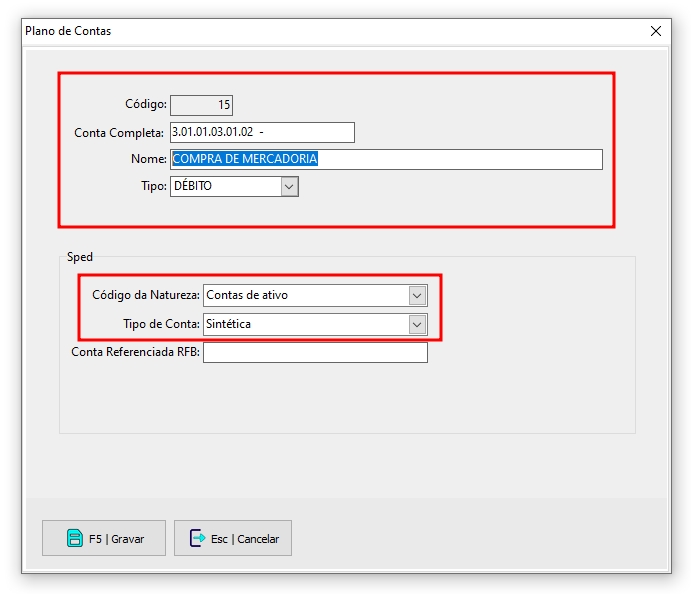
Clique em F5 | Gravar.
F5 | Gravar.
6. Rotina: Administrativo > Pessoas
O primeiro passo é cadastrar os bancos que sua empresa utiliza para depósito dos valores de cartão e para recebimento de PIX: Saiba como: Cadastro de Pessoas
Defina essa pessoa com a "Atividade": Administradoras
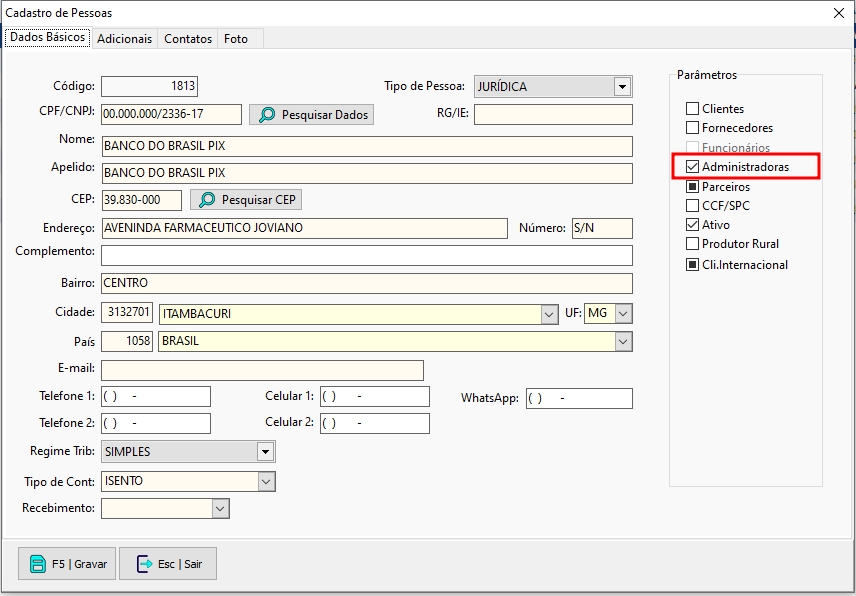
7. Rotina: Administrativo > Forma de Pagamentos
Agora vamos configurar as formas de pagamento, Cartão de Crédito, Cartão de Débito e PIX.
Vamos definir a "Conta Depósito Padrão". Feito isso, configure o banco cadastrado em Pessoas na "Administradora", por ultimo, marque "Pagamento Eletrônico".

Tudo Pronto, Clique em F5 | Gravar.
F5 | Gravar.
Atualizado
Isto foi útil?